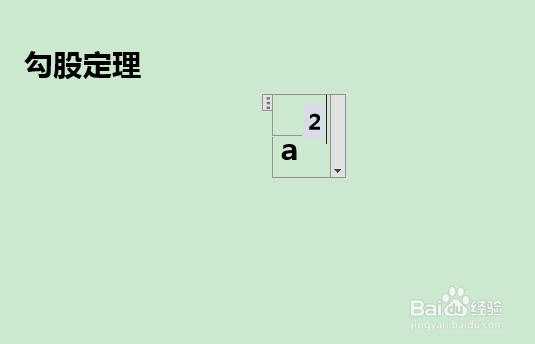说起在 Word 中输入上下标,可能不少朋友都会。可是,如果是在输入公式时,许多朋友就犯愁了——这时,原来可用的输入上下标的按钮图标此时已经失效,变成灰色的了。那么,Word 2013 怎样在公式中输入上下标呢?
工具/原料
Word 2013
一、现象描述
1、当我们在 Word 2013 中输入普通文字时,选中要设为上下标的数字,只要点击上下标按钮,就可成功将其设为上标或下标。
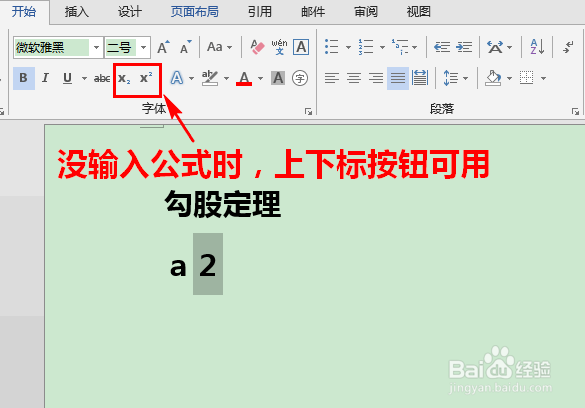
2、而当我们在输入公式时,想要设置上下标,却发现上下标按钮变成不可用了。
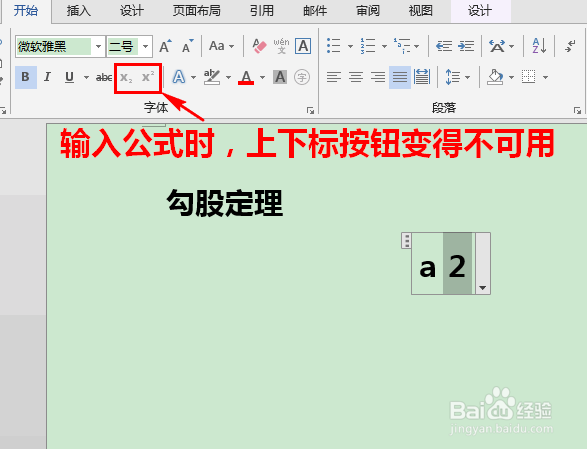
二、解决办法
1、首先,打开 Word 2013,点击菜单“插入”-“公式”。
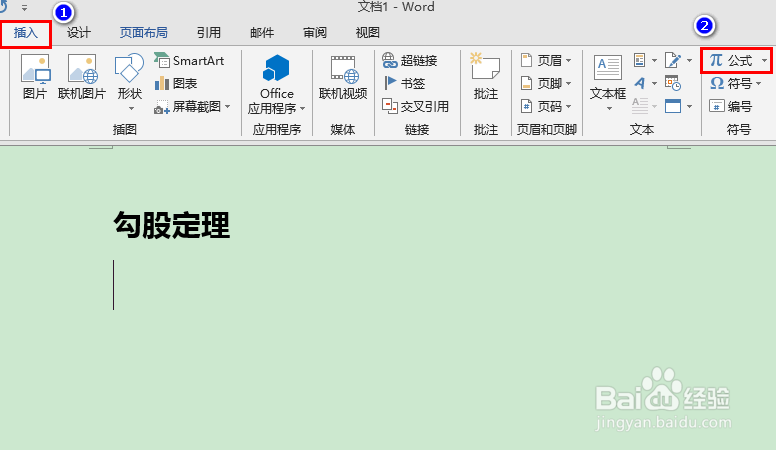
2、当要输入上下标时,点击“公式工具”中的第二个图标“上下标”。
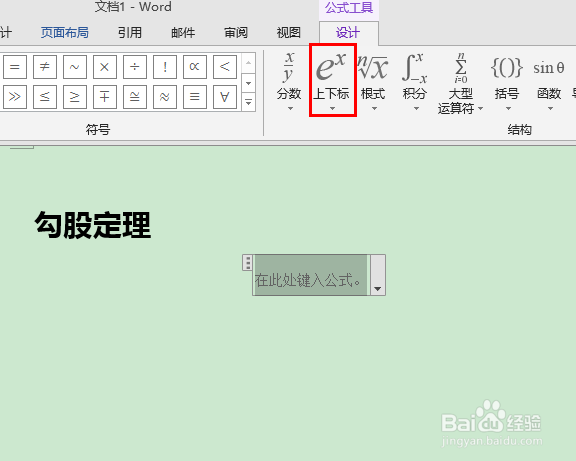
3、然后根据需要点击相应的上标或下标。
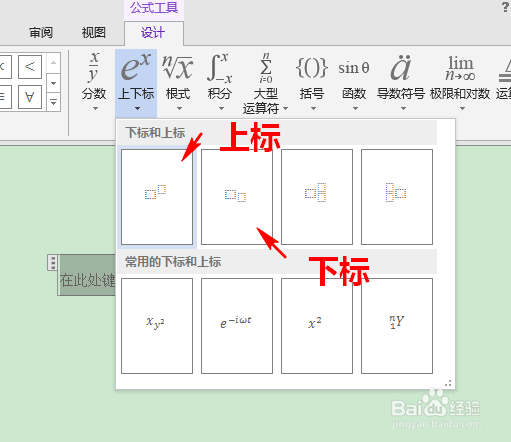
4、这时,公式输入框中会出现相应的输入框,移动光标到相应的输入框中,键入文字。

5、这样,便可以在公式中输入上标或下标了。